| Zeile 25: | Zeile 25: | ||
Nachdem Sie die IP-Adresse einegegeben haben, klicken Sie auf „Weiter“. | Nachdem Sie die IP-Adresse einegegeben haben, klicken Sie auf „Weiter“. | ||
== Schritt | == Schritt 1.2: Einrichten des Gerätes - SSID == | ||
Im Nächsten Schritt geben Sie die SSID des WLAN ein, also den Namen, unter dem das WLAN | Im Nächsten Schritt geben Sie die SSID des WLAN ein, also den Namen, unter dem das WLAN | ||
auf anderen Geräten angezeigt wird. Außerdem wählen Sie, ob die Funktion „SSID Broadcast“1 | auf anderen Geräten angezeigt wird. Außerdem wählen Sie, ob die Funktion „SSID Broadcast“1 | ||
| Zeile 35: | Zeile 35: | ||
== Schritt | == Schritt 1.3: Einrichten des Gerätes - Authentifizierung == | ||
Nachdem Sie ein WLAN-Netz erstellt haben, können Sie in den Optionen | Nachdem Sie ein WLAN-Netz erstellt haben, können Sie in den Optionen | ||
weitere Einstellungen vornehmen. | weitere Einstellungen vornehmen. | ||
| Zeile 41: | Zeile 41: | ||
[[Datei:213_auth.png|450px|thumb|center|Authentifizierung]] | [[Datei:213_auth.png|450px|thumb|center|Authentifizierung]] | ||
== Schritt | == Schritt 1.4: Einrichten des Gerätes - WLAN-Liste == | ||
Nach einem Klick auf „Fertig“ wird Ihr WLAN-Netzwerk in der Liste aufgeführt. | Nach einem Klick auf „Fertig“ wird Ihr WLAN-Netzwerk in der Liste aufgeführt. | ||
[[Datei:214_liste.png|450px|thumb|center|WLAN-Liste]] | [[Datei:214_liste.png|450px|thumb|center|WLAN-Liste]] | ||
== Schritt | == Schritt 1.5: Einrichten des Gerätes - Allgemeine Einstellungen == | ||
Unter dem Reiter „Allgemein“ können Sie die Schnittstellenbezeichnung (BSS) | Unter dem Reiter „Allgemein“ können Sie die Schnittstellenbezeichnung (BSS) | ||
einsehen und die SSID des WLAN ändern. Außerdem können Sie die | einsehen und die SSID des WLAN ändern. Außerdem können Sie die | ||
| Zeile 53: | Zeile 53: | ||
[[Datei:22.png|450px|thumb|center|Allgemeine Einstellungen]] | [[Datei:22.png|450px|thumb|center|Allgemeine Einstellungen]] | ||
== Schritt | == Schritt 1.6: Einrichten des Gerätes - Authentifizierung == | ||
Unter Authentifizierung können Sie sämtliche Einstellung vornehmen, welche die Authentifizierung an dem WLAN beeinflussen. Die Einstellungen haben folgende Funktion: | Unter Authentifizierung können Sie sämtliche Einstellung vornehmen, welche die Authentifizierung an dem WLAN beeinflussen. Die Einstellungen haben folgende Funktion: | ||
*Sicherheitsmodus: | *Sicherheitsmodus: | ||
| Zeile 81: | Zeile 81: | ||
http://de.wikipedia.org/wiki/TKIP | http://de.wikipedia.org/wiki/TKIP | ||
== Schritt | == Schritt 1.7: Einrichten des Gerätes - Einstellungen == | ||
Über den Reiter „Einstellungen“ können folgende Funktionen verwaltet werden: <br> | Über den Reiter „Einstellungen“ können folgende Funktionen verwaltet werden: <br> | ||
*AP isolation: | *AP isolation: | ||
Version vom 26. Februar 2013, 16:33 Uhr
WLAN Funktion
Das WLAN steht in den Geräten "Super-Zwerg", "RC100" und "RC200" ab der Auslieferung oder aber als Nachrüstsatz zur Verfügung. Die Geräte/Nachrüstsätze sind ausschließlich über uns oder die Wortmann AG zu beziehen. Fremdprodukte werden nicht unterstützt. Eine detaillierte Anleitung zum nachträglichen Einbau finden Sie hier.
Achtung: Es handelt sich bei dem WLAN um keine Bridge, damit muss der WLAN-IP-Kreis in einem eigenständigen Subnetz liegen. Wie auch bei jeder DMZ sind ggf. Regeln und HideNATs zu erstellen um den Zugriff auf das Internet/lokale Netz zu ermöglichen
Einrichten des Gerätes - WLAN hinzufügen
Um ein neues WLAN-Netz hinzuzufügen, klicken Sie in der Menüleiste auf den Punkt „Netzwerk“ und wählen Sie im Drop-Down-Menü „Netzwerkkonfiguration“ aus. Klicken Sie dann auf den Button „WLAN hinzufügen“.
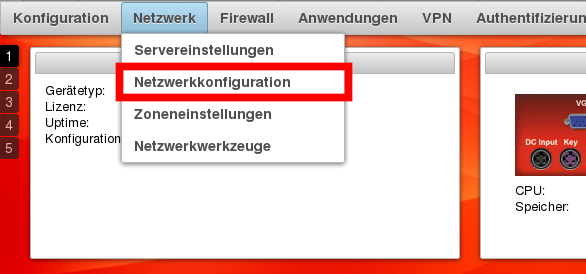
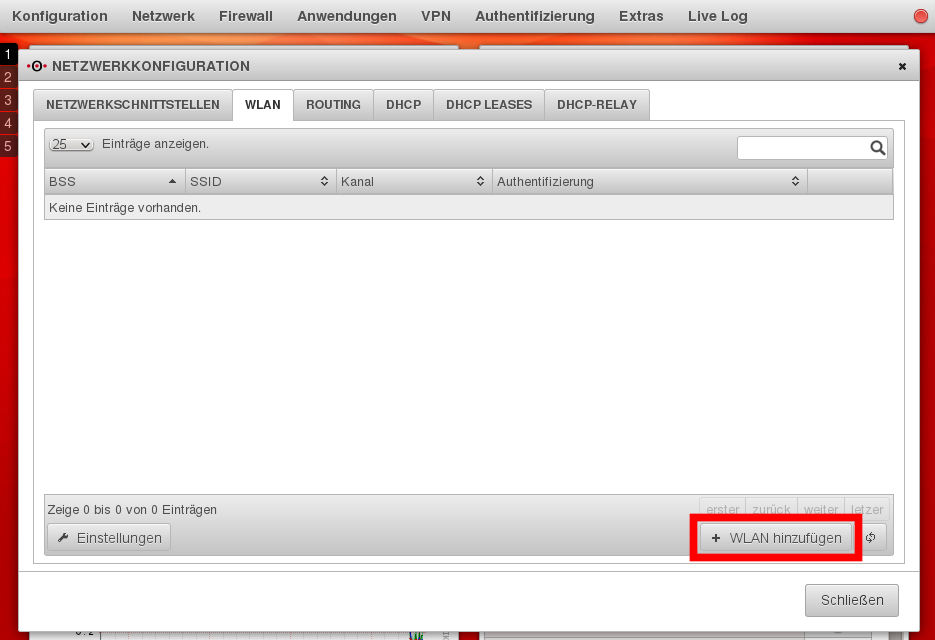
Schritt 1.1: Einrichten des Gerätes - IP-Adresse
Geben Sie im ersten Schritt die IP-Adresse ein. Die eingegebene IP-Adresse ist die Adresse der
UTM im WLAN-Netz. Der Name wird vorgegeben und lässt sich nicht ändern.
Achtung: Das für das WLAN gewählte Netz (in diesem Fall 192.168.200.0/24) darf auf keinen Fall mit einem anderen Netz auf der Securepoint übereinstimmen!
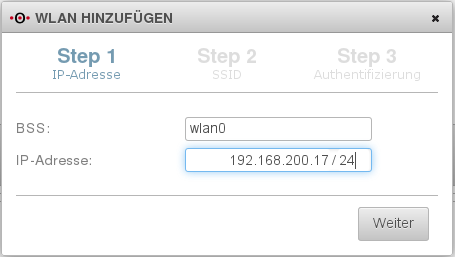
Nachdem Sie die IP-Adresse einegegeben haben, klicken Sie auf „Weiter“.
Schritt 1.2: Einrichten des Gerätes - SSID
Im Nächsten Schritt geben Sie die SSID des WLAN ein, also den Namen, unter dem das WLAN auf anderen Geräten angezeigt wird. Außerdem wählen Sie, ob die Funktion „SSID Broadcast“1 aktiviert oder deaktiviert wird.
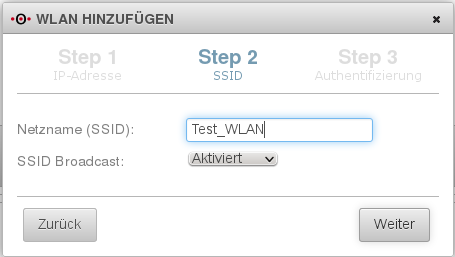
Nachdem Sie die SSID einegegeben haben, klicken Sie erneut auf „Weiter“.
Schritt 1.3: Einrichten des Gerätes - Authentifizierung
Nachdem Sie ein WLAN-Netz erstellt haben, können Sie in den Optionen weitere Einstellungen vornehmen.
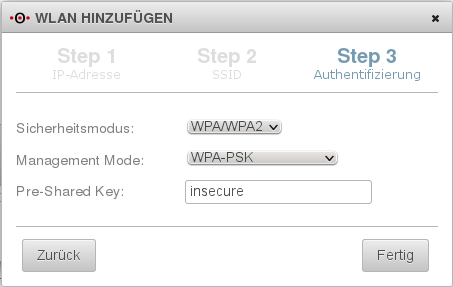
Schritt 1.4: Einrichten des Gerätes - WLAN-Liste
Nach einem Klick auf „Fertig“ wird Ihr WLAN-Netzwerk in der Liste aufgeführt.

Schritt 1.5: Einrichten des Gerätes - Allgemeine Einstellungen
Unter dem Reiter „Allgemein“ können Sie die Schnittstellenbezeichnung (BSS) einsehen und die SSID des WLAN ändern. Außerdem können Sie die Funktion „SSID Broadcast“1 aktivieren bzw. deaktivieren.
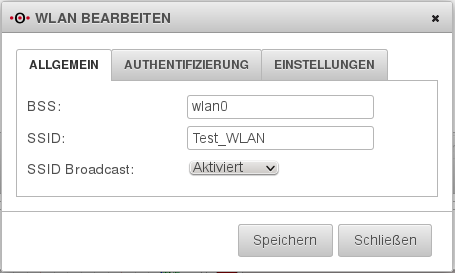
Schritt 1.6: Einrichten des Gerätes - Authentifizierung
Unter Authentifizierung können Sie sämtliche Einstellung vornehmen, welche die Authentifizierung an dem WLAN beeinflussen. Die Einstellungen haben folgende Funktion:
- Sicherheitsmodus:
WPA / WPA2: WPA2 nutzt den Verschlüsselungsstandard AES, WPA hingegen die bei WEP eingesetzte Stromchiffre RC4. Des Weiteren wurde bei WPA2 zusätzlich zu TKIP noch das Verschlüsselungsprotokoll CCMP hinzugefügt, welches nun auch WPA2 im Ad-hoc-Modus ermöglicht. Dieses soll auf lange Sicht auch TKIP ablösen.
- Management Mode:
WPA-PSK: Bei WPA-PSK erfolgt die Authentifizierung durch einen sog. „Pre-Shared Key“, d. h. ein Passwort. Diese Passwort muss der Benutzer des WLAN beim Verbindungsaufbau eingeben, damit er Zugriff auf das WLAN erhält.
WPA-EAP: Bei WPA-EAP erfolgt die Authentifizierung extern über einen Server. Der Benutzer gibt also an dem Portal des WLAN seinen Benutzernamen und sein Kennwort an. Das Gerät gleicht die eingegebenen Benutzerdaten dann mit einem externen Server ab und lasst den Zugang entweder zu oder nicht.
Pre-Shared Key: Dieses Feld ist nur aktiv, wenn im darüber liegenden Drop-Down-Menü WPA-PSK gewählt ist. In dieses Feld wird das „Passwort“ eingetragen.
- Verschlüsselungsalgorithmus:
CCMP:
http://de.wikipedia.org/wiki/CCMP
TKIP:
http://de.wikipedia.org/wiki/TKIP
Schritt 1.7: Einrichten des Gerätes - Einstellungen
Über den Reiter „Einstellungen“ können folgende Funktionen verwaltet werden:
- AP isolation:
Ist diese Funktion aktiviert, ist für ein Endgerät im WLAN-Netz nur die Firewall zu erreichen. Clients im selben WLAN-Netz können sich also untereinander nicht erreichen.
- Wi-Fi Multimedia:
Ist diese Funktion aktiviert, können Endgeräte des WLAN-Netzes ihre Frames mit einem Tag versehen, wodurch die Priorität beeinflusst wird.
- WPA Group Keying:
Der eingetragene Wert gibt den Zeitintervall in Sekunden an, indem die Verschlüsselung neu ausgehandelt wird.
- Beacon Intervall:
http://de.wikipedia.org/wiki/IEEE_802.15.4